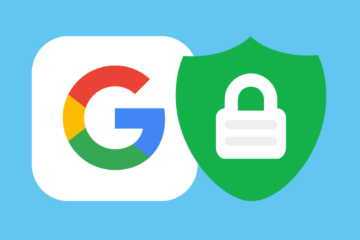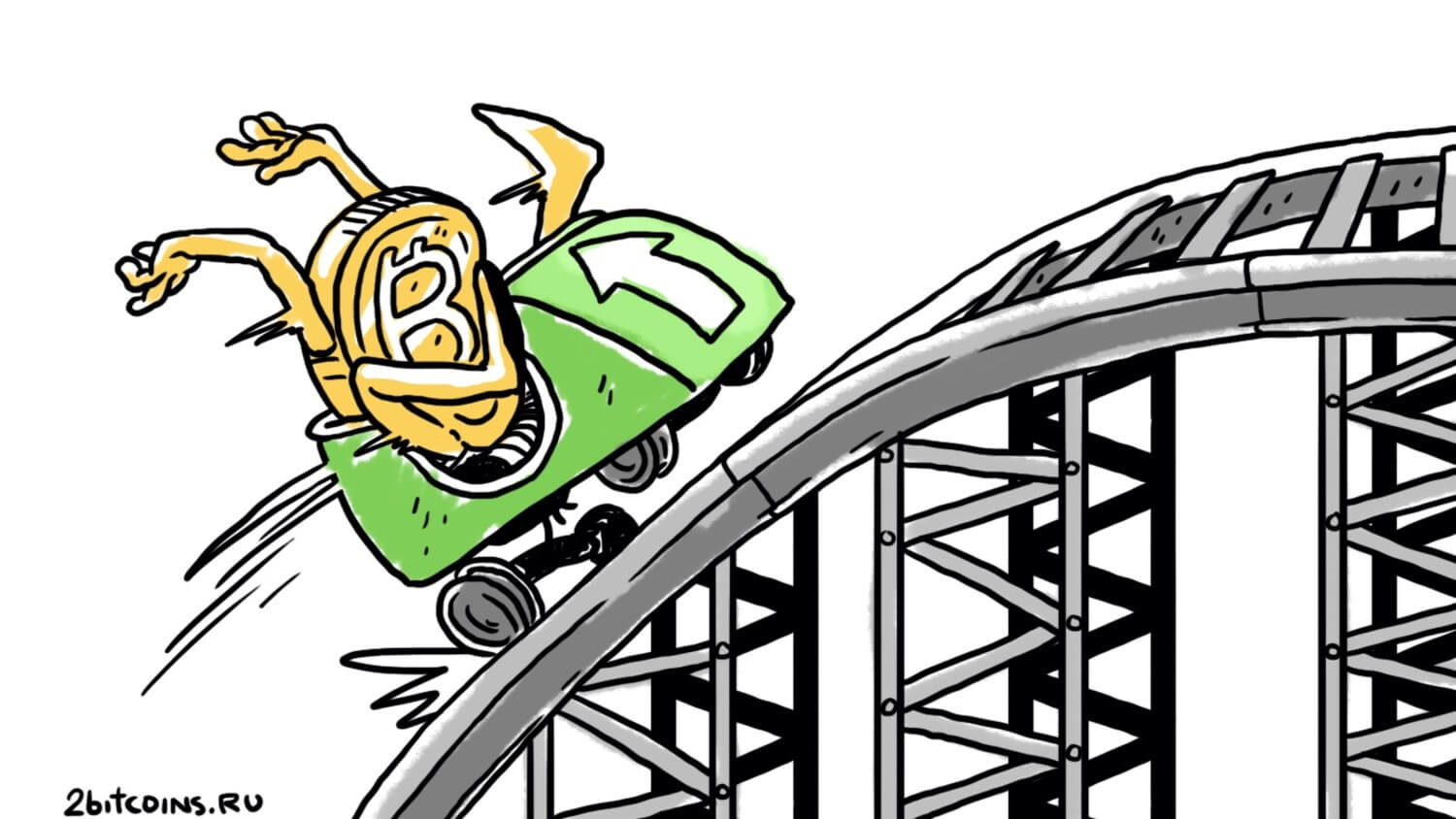Обилие вредоносных программ, нередко добирающихся даже до Google Play, вынуждает нас более осторожно подходить к вопросу выбора приложений. Всеобщая истерия, впрочем, играет на руку антивирусным компаниям, которые зарабатывают на нас миллионы долларов. AndroidInsider.ru публикует подборку не самых очевидных, но крайне эффективных способов защиты от вредоносов без антивирусов.
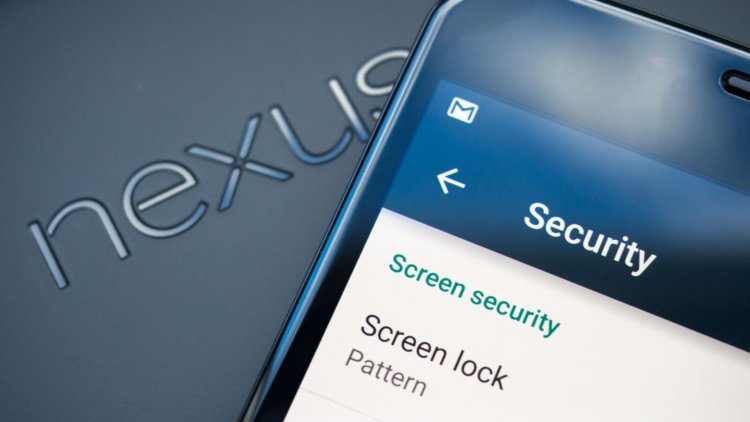
Только Google Play
Первое, о чем следует помнить, — это ни в коем случае не загружать ПО по ссылкам из поисковиков. Нередки случаи, когда алгоритмы Google или «Яндекс» пропускали поддельные приложения в топ, что, в свою очередь, приводило к не самым благоприятным последствиям. Вероятность наткнуться на троянца в Google Play, вероятно, на порядок меньше, чем вне пределов официального каталога.
Следите за разрешениями
Система разрешений, появившаяся в Android Marshmallow, призвана ограничить право приложений на доступ к тем или иным функциям смартфона. Как показала практика, об этом знают далеко не все, а потому разрешают свежеустановленной программе делать все, что ей вздумается — от чтения личной переписки до слежки за своими перемещениями. Будьте внимательны и не открывайте приложению камеры доступ к списку контактов.
Настройте родительский контроль
Нередко вирусы и трояны попадают на смартфоны, когда ими пользуются дети. Во избежание заражения, рекомендуем настроить режим родительского контроля и активировать его, когда передаете смартфон своему чаду. Принудительные ограничения не позволят несмышленому пользователю загрузить на устройство потенциально небезопасный контент, а заодно и сохранят средства на вашей карте. Для этого нужно перейти в Google Play — «Настройки» — «Родительский контроль».
Сохраните резервную копию
Этот совет пригодится вам на случай, если вредоносное ПО все-таки проникло на ваш смартфон и стерло записанные данные. Практика сохранения резервной копии широко распространена среди владельцев устройств компании Apple, но исправно игнорируется многими пользователями Android. Для того чтобы активировать функцию создания копии, перейдите в «Настройки» — «Другие» — «Резервное копирование и восстановление» — «Резервное копирование данных» и задайте учетную запись для сохранения копии.